Top 9 måder at løse Amazon Music, der ikke downloader sange på Android og iPhone
Miscellanea / / October 09, 2023
En af fordelene ved dit Amazon Prime-medlemskab er muligheden for at downloade sange og podcasts til offlinelytning. Denne funktion lader dig nyde dine yndlingsnumre under flyrejser, roadtrips eller områder med begrænset eller ingen internetadgang. Men hvad hvis Amazon Music nægter at downloade sange på din Android eller iPhone?
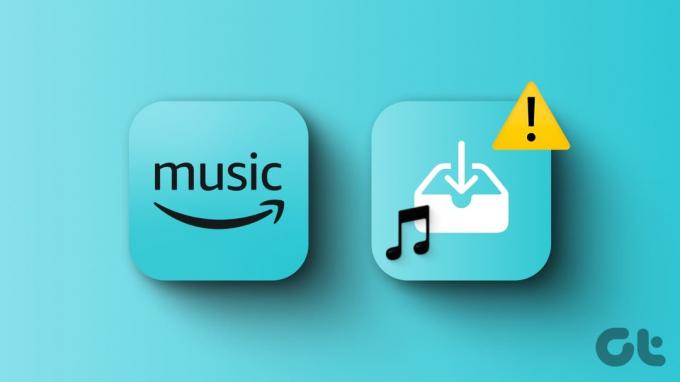
Det er der ingen grund til skifte til et alternativ. Vi deler nogle nyttige tips til at løse eventuelle downloadproblemer i Amazon Music-appen på din telefon.
1. Tjek din internetforbindelse
Startende med det grundlæggende, bør du først udelukke eventuelle problemer med din internetforbindelse. Hvis dit internet er svagt eller ustabilt, sætter Amazon Music dine sange i kø, men downloader dem muligvis ikke.
For at teste din internetforbindelse skal du åbne en app som YouTube og se, om du kan streame videoer. Alternativt kan du køre en internethastighedstest på din telefon. Hvis der er et problem, skal du skifte til en anden netværksforbindelse og prøve igen.
2. Deaktiver indstillingen Download kun på Wi-Fi
Du kan konfigurere Amazon Music til kun at downloade sange og podcasts via Wi-Fi, hvilket forhindrer appen i at downloade noget, når din telefon er på mobildata. Hvis du ikke ønsker det, skal du følge disse trin for at tillade downloads over ethvert netværk.
Trin 1: Åbn Amazon Music-appen, tryk på tandhjulsikonet i øverste højre hjørne, og vælg Musikindstillinger.


Trin 2: Tryk på Downloadindstillinger. Fjern markeringen i afkrydsningsfeltet 'Download kun på Wi-Fi', og tryk på Gem.

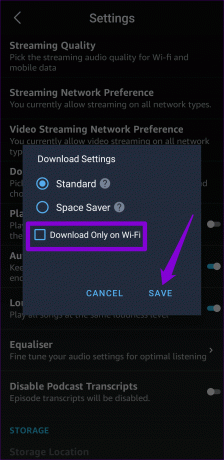
3. Tjek din abonnementsstatus
Er dit Amazon Prime-abonnement udløbet? Hvis det er tilfældet, kan dine downloads mislykkes, uanset hvad du gør. Det er en god idé at tjekke din Amazon Prime-abonnementsstatus for at udelukke denne mulighed.
Trin 1: Åbn Amazons websted i en webbrowser på din computer, og log ind med dine Amazon-kontooplysninger.
Besøg Amazon
Trin 2: Klik på indstillingen 'Konto og lister' i øverste højre hjørne, og vælg 'Dit primære medlemskab' fra den resulterende menu.
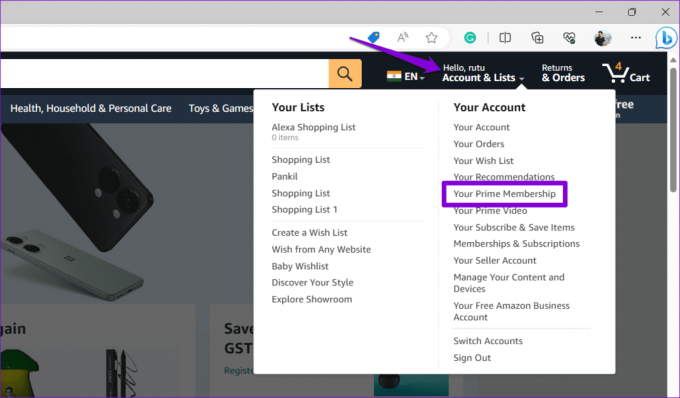
Trin 3: Tjek hvornår dit abonnement slutter. Hvis den allerede er udløbet, skal du forny den for at downloade sange på Amazon Music-appen.

4. Tillad nødvendige tilladelser (Android)
Amazon Music-appen vil ikke være i stand til at downloade sange uden tilladelse til at få adgang til din telefons lager. Hvis du ikke er sikker på det, her er hvordan du kan kontrollere det.
Trin 1: Tryk længe på Amazon Music-appikonet, og tryk på 'i'-ikonet fra den resulterende menu. Gå derefter til Tilladelser.


Trin 2: Tryk på Musik og lyd, og vælg Tillad fra følgende menu.
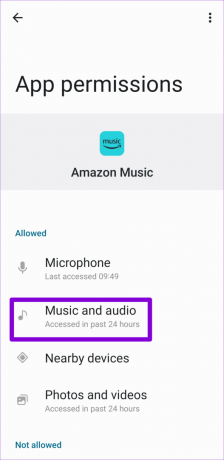
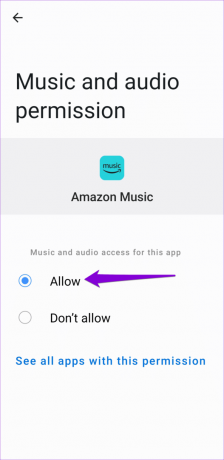
Genstart Amazon Music-appen, og prøv at downloade sange.
5. Frigør lagerplads
Din Android eller iPhone har muligvis ikke nok lagerplads. Det er derfor, at Amazon Music-downloads muligvis mislykkes. For at bekræfte det, tjek din telefons lagerplads ved at bruge følgende trin.
Android
Trin 1: Åbn appen Indstillinger, og naviger til 'Batteri og enhedspleje'.
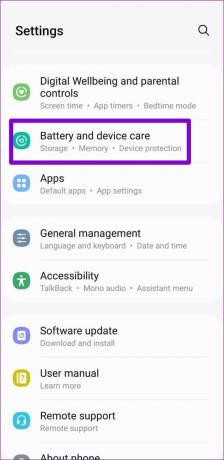
Trin 2: Tryk på Lager for at se en oversigt over din telefons lagerforbrug.


iPhone
Trin 1: Åbn appen Indstillinger og tryk på Generelt.

Trin 2: Tryk på iPhone Storage for at se din enheds lagerstatus.
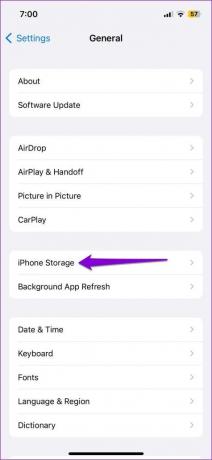
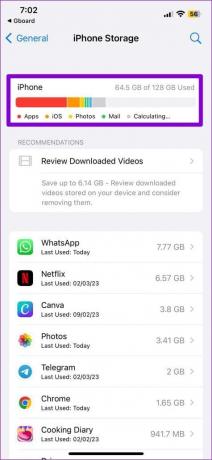
Hvis din telefon mangler lagerplads, så overvej sletning af et par ubrugte apps eller store filer for hurtigt at frigøre plads.
6. Log ud og log ind igen
Godkendelsesproblemer med din konto kan også forårsage sådanne problemer. Du kan prøve at logge ud af Amazon Music-appen og logge ind igen for at se, om det hjælper.
Trin 1: Åbn Amazon Music-appen, tryk på tandhjulsikonet i øverste højre hjørne, og vælg Musikindstillinger.


Trin 2: Rul ned for at trykke på Log ud. Vælg Log ud igen for at bekræfte.
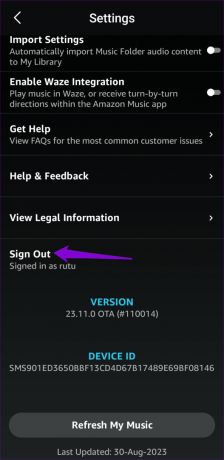
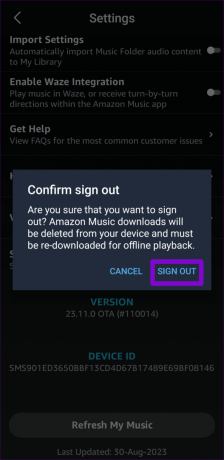
Log ind på appen igen og se, om du kan downloade sange.
7. Tjek, om Amazon Music er nede
Der er en mulighed for, at Amazon Music-servere oplever udfald. Hvis dette er tilfældet, kan du støde på problemer med Amazon Music-appen. Du kan besøge et websted som Downdetector for at kontrollere, om det er et udbredt problem.
Besøg Downdetector
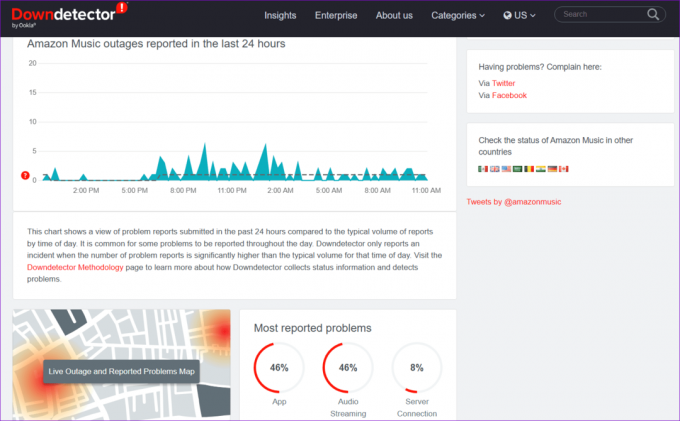
8. Ryd app-cache (Android)
Amazon Music, som enhver anden streaming-app, indsamler cachedata på din Android for at reducere indlæsningstider og spare båndbredde. Hvis disse data er blevet beskadiget, fungerer dine Amazon Music-downloads muligvis ikke. Ryd den eksisterende app-cache for at se, om det løser problemet.
Trin 1: Tryk længe på Amazon Music-appikonet, og tryk på appinfo-ikonet.

Trin 2: Gå til Lager og tryk på Ryd cache-indstillingen nederst.
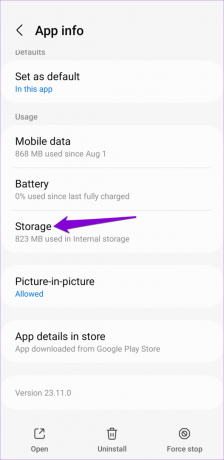

9. Opdater appen
Hvis du stadig ikke kan downloade sange og podcasts, kan Amazon Music-appen på din telefon være buggy eller forældet. Gå over til Play Store (Android) eller App Store (iPhone) for at opdatere Amazon Music-appen og se, om det hjælper.
Amazon musik til Android
Amazon musik til iPhone
Offline Jams for enhver stemning
Sådanne downloadproblemer i Amazon Music-appen behøver ikke at forhindre dig i at nyde din yndlingsmusik offline. Hvis du følger ovenstående tip, bør du løse dit problem og genoprette din evne til hurtigt at downloade sange på Amazon Music-appen.
Sidst opdateret den 4. september, 2023
Ovenstående artikel kan indeholde tilknyttede links, som hjælper med at understøtte Guiding Tech. Det påvirker dog ikke vores redaktionelle integritet. Indholdet forbliver upartisk og autentisk.

Skrevet af
Pankil er civilingeniør af profession, der startede sin rejse som forfatter på EOTO.tech. Han sluttede sig for nylig til Guiding Tech som freelanceskribent for at dække how-tos, forklarende vejledninger, købsvejledninger, tips og tricks til Android, iOS, Windows og Web.

![Kør Android Apps på Windows PC [GUIDE]](/f/08e38e5597ade60ce15763adfab690eb.png?width=288&height=384)

